Scrivenerではテキストごとにキーワードを設定できる。
他のツールでいうところのタグみたいなものですかね。
このキーワードで検索する方法を紹介します。
キーワードウィンドウを表示する
まず、プロジェクトキーワードパネルを表示する方法からです。
メニューのプロジェクトから、プロジェクト・キーワードをクリック。
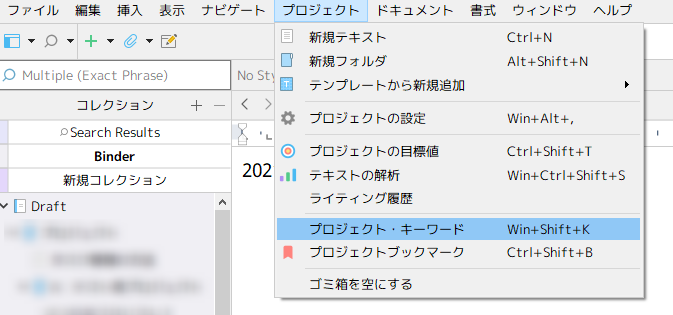
もしくはインスペクター(iのアイコン)のキーワードから、三点メニュー、プロジェクトキーワードを表示、です。
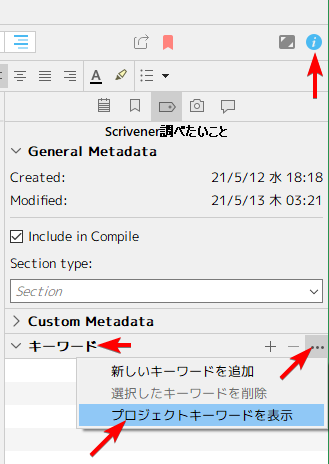
するとキーワードのウィンドウが表示されます。
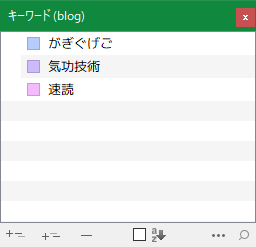
キーワードで検索する
このウィンドウでキーワードを選択して、右下の検索アイコンをクリックします。
するとメニューが出てきますので、いずれかをクリックしてください。
キーワードの検索結果が左に表示されます。
黒丸(●)が表示されていても、そこを再度クリックしてください。そうしないと検索が実行されないようです。
検索結果が表示されない?
検索結果が表示されていない場合は、左ペインのSearch Resultsをクリックしましょう。
選択したキーワードが設定されているページが表示されると思います。
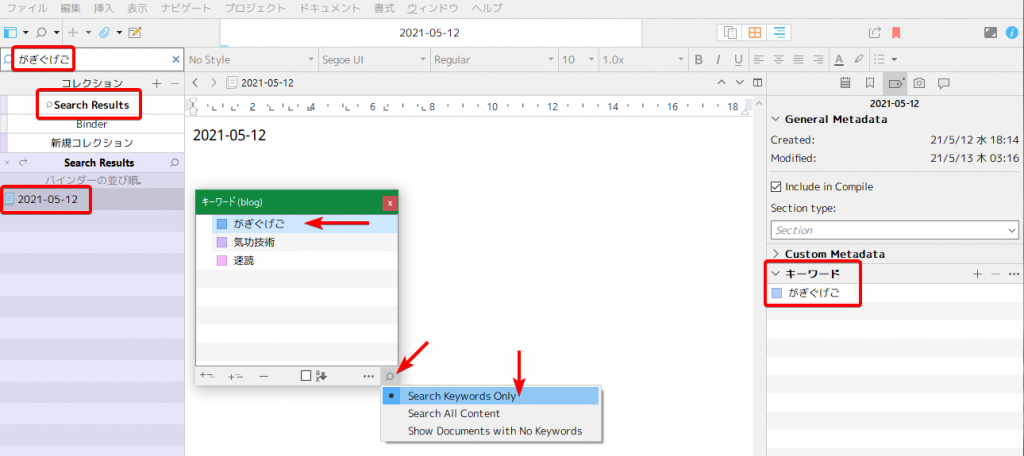
上の画面の左上の検索部分に文字を入れることで行われる通常の検索でもキーワードでが検索できますが、同時に普通のテキストでも検索されるので、検索結果が混ざってしまいます。
キーワードのみの検索の場合はキーワードウィンドウを表示させてから検索を行うとよいはずです。
コメント